Инструкция по загрузке ЭЦП
WorkgroupMemberИнструкция по загрузке ЭЦП
Инструкция по работе с электронно-цифровой подписью в ИС «АСТАНА-1» для субъектов внешнеэкономической деятельности и (или) лица, осуществляющие деятельность в сфере таможенного дела, в том числе уполномоченные экономические операторы размещаем инструкцию
1. Субъектом внешнеэкономической деятельности и (или) лица, осуществляющие деятельность в сфере таможенного дела, в том числе уполномоченные экономические операторы (далее- пользователи ИС «АСТАНА-1») для работы с ЭЦП в ИС «АСТАНА-1» необходимо скачать файл AWhqLO(2).jnlp (рисунок 1, рисунок 2)
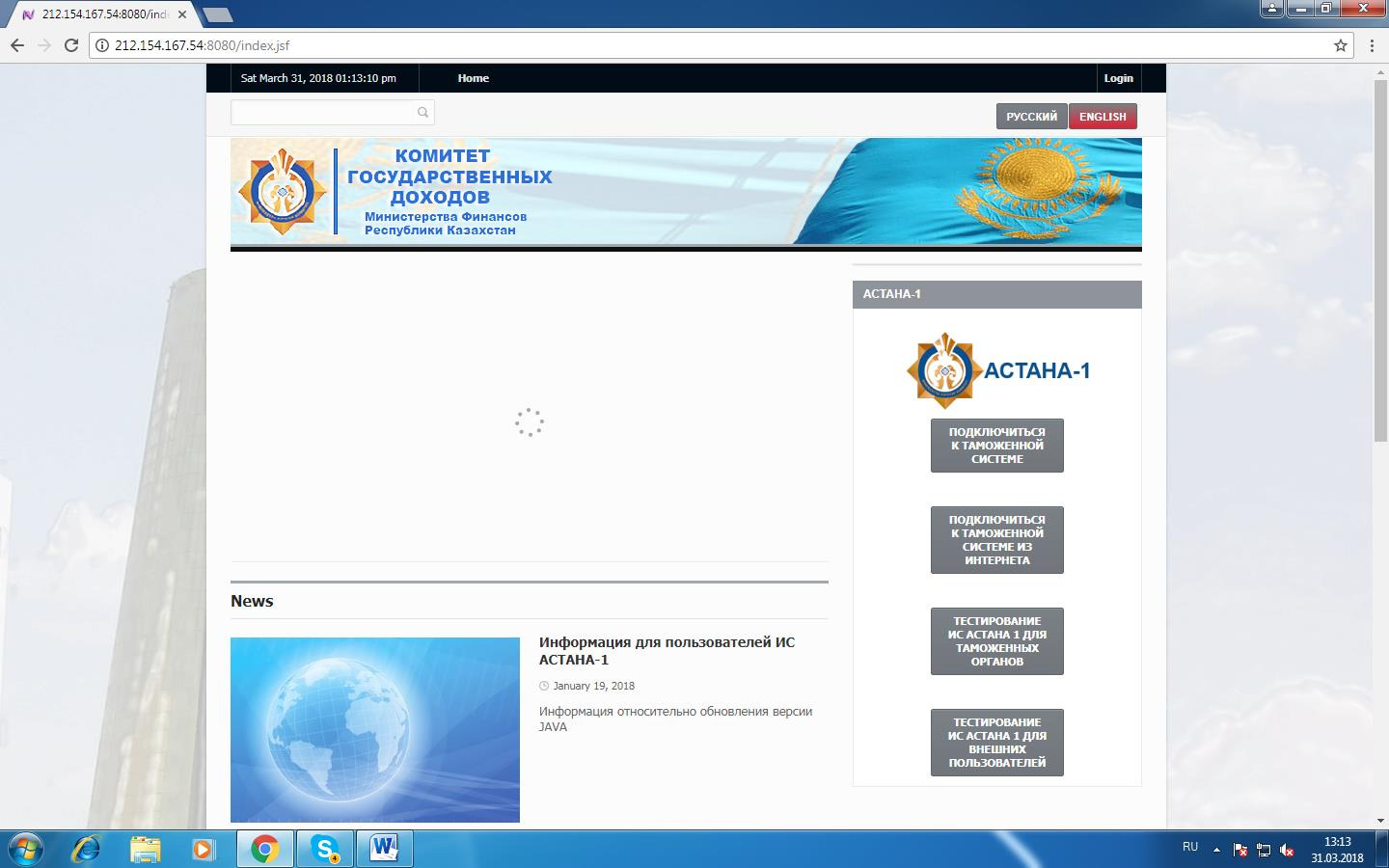

2. После авторизации пользователю ИС «АСТАНА-1» необходимо зайти во вкладку ЛИЧНЫЕ ПАРАМЕТРЫ (рисунок 3).

3. Далее нажав правую кнопку мыши необходимо выбрать строку «ADD Certificate (Добавить сертификат)» (рисунок 4)

4. Далее в открывшемся окне необходимо загрузить ваши ключи (*.P12). Для этого необходимо нажать на кнопку «ЗАГРУЗИТЬ» (рисунок 5).

5. Далее необходимо выбрать кнопку «ЗАГРУЗИТЬ СЕРТИФИКАТ ИЗ ХРАНИЛИЩА КЛЮЧЕЙ» (рисунок 6)

6. Далее загружаем каждый ключ по отдельности (рисунок 7).

7. Вводим пароль на ЭЦП (рисунок 8).

8. Нажимаем кнопку продолжить (рисунок 9)

9. Подтверждаем, нажав на соответствующую кнопку (рисунок 10).

10. Повторяем ту же процедуру загрузки для второго файла (рисунок 11).

11. В итоге должны загрузиться 2 сертификата (рисунок 12)

12. Подтверждаем, нажав на соответствующую кнопку. Если вы все сделали правильно система вас проинформирует соответствующим сообщением (рисунок13).

Открываем новую декларацию на товары
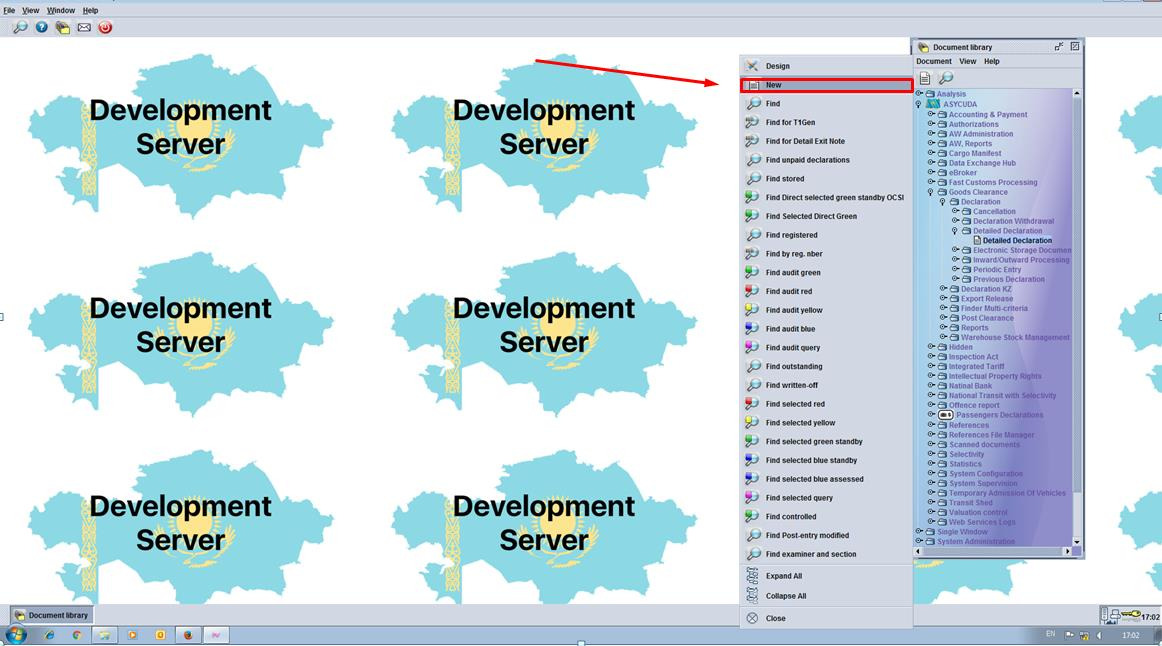
13. Необходимо Пользователю создать декларацию в ИС АСТАНА-1

14. Необходимо Пользователю заполнить декларацию
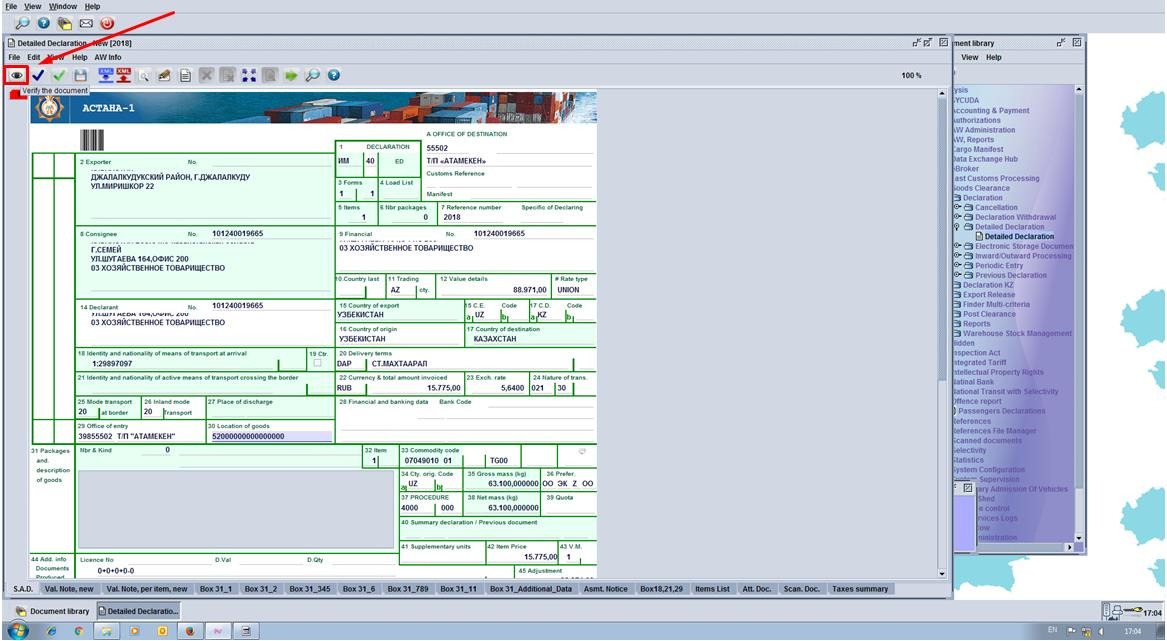
15. Проверяем декларацию нажав кнопку FLK

16. ФЛК подтвердил

17. Сохраняем декларацию

18. Нажимаем кнопку «ОК»

19. Находим сохраненную декларацию

20. Извлекаем декларацию из БД АСТАНА-1

21. Пользователь подает декларацию

22. Нажимаем кнопку «ОК»

23.Выбираем сертификат ЭЦП

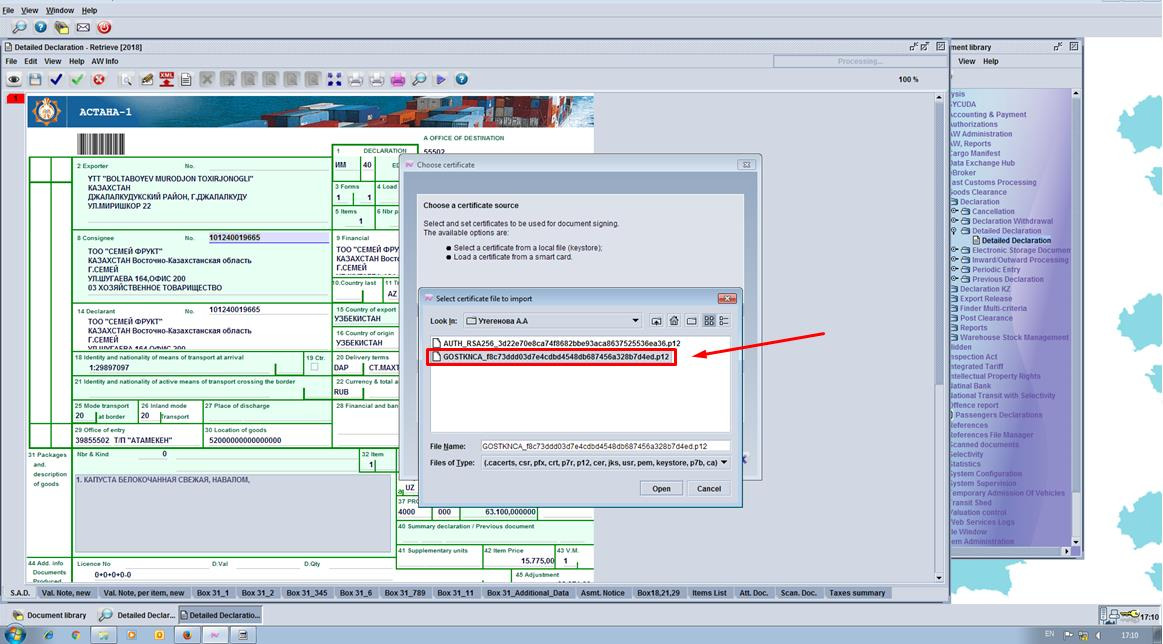
Для подписания декларации выбираем сертификат GOST

Нажимаем Далее

Набираем пароль на ЭЦП
выбираем

выбираем сертификат
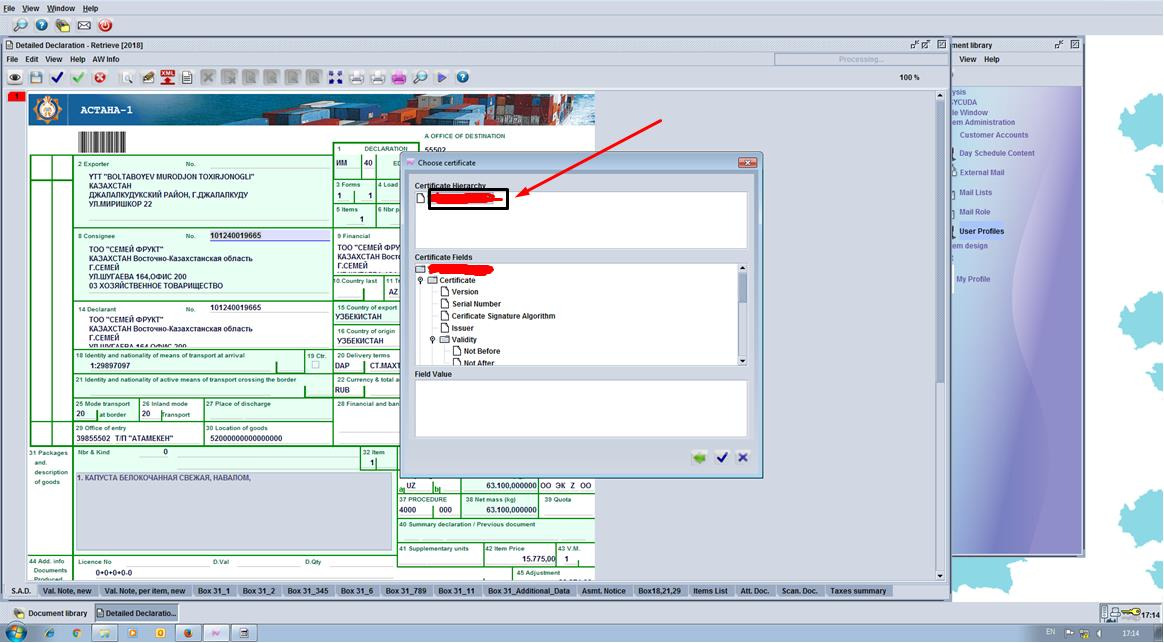

Декларация выпущена по зеленому коридору!